Помощь для CorelDRAW Х3
Привязка объектов
При перемещении или рисовании объекта можно привязывать его к другому объекту рисунка. Можно привязывать объект к точкам привязки на конечном объекте. При приближении курсора к точке привязки она выделяется, указывая на то, что курсор перейдет к этой точке.
Чтобы привязать объекты друг к другу с большей точностью, сначала следует установить курсор на точку привязки объекта, а затем привязать объект к точке привязки конечного объекта. Например, можно установить курсор в центр прямоугольника, а затем, захватив таким образом прямоугольник за центр, перетащить и привязать его к центру другого прямоугольника.
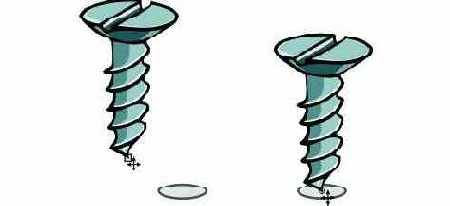
Курсор установили на конечный узел винта (слева), а затем винт перетащили и привязали к центру эллипса (справа).
Режимы привязки определяют, какие точки привязки объекта можно использовать. В приведенной ниже таблице описаны все доступные режимы привязки.
Режим привязки Описание Индикатор режима привязки| Узел | Привязка к узлу объекта | |
| Пересечение | Привязка к геометрическому пересечению объектов | |
| Средняя точка | Привязка к средней точке сегмента линии | |
| Квадрант | Привязка к следующим точкам окружности, эллипса или дуги: 0°, 90°, 130°, или 270° | |
| По касательной | Привязка к точке на внешнем крае объекта (дуги, окружности или эллипса), в которой объект соприкасается с линией, но не пересекает его | |
| Поперечный | Привязка к точке внешнего края сегмента, в которой линия будет перпендикулярна объекту | |
| Край | Привязка к точке касания края объекта | |
| По центру | Привязка к центру ближайшего объекта (дуги, правильного многоугольника или центроида кривой) | |
| Базовая линия текста | Привязка к базовой линии фигурного или простого текста | |
Можно выбрать несколько параметров привязки. Например, можно отключить некоторые или все режимы привязки, чтобы приложение работало быстрее. Кроме того, можно задать порог привязки, который определит расстояние от курсора, на котором точка привязки становится активной.
| 1. | Выделите объект, который требуется привязать к конечному объекту. |
| 2. | Перемещайте курсор по объекту до тех пор, пока точка привязки не будет выделена. |
| 3. | Перетаскивайте объект к конечному объекту, пока точка привязки не будет выделена. |

| • | Чтобы привязать объект во время его рисования, перетаскивайте курсор в окне рисования, пока точка привязки конечного объекта не будет выделена. |
